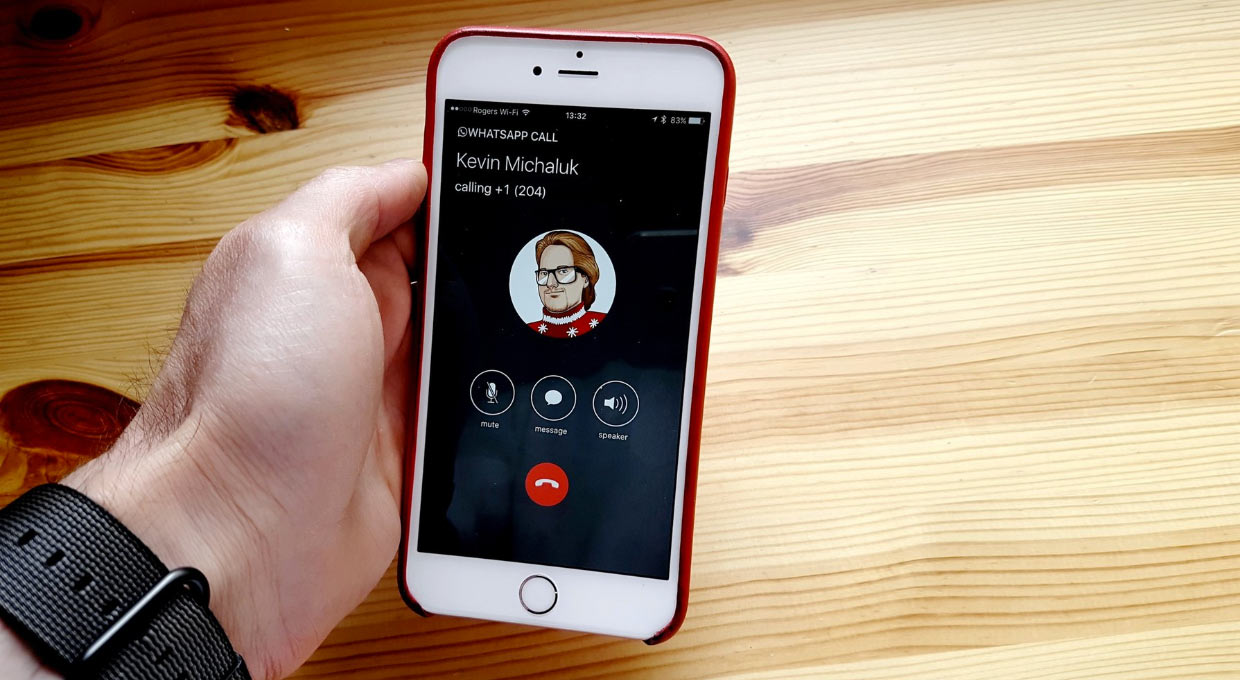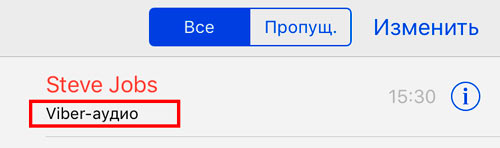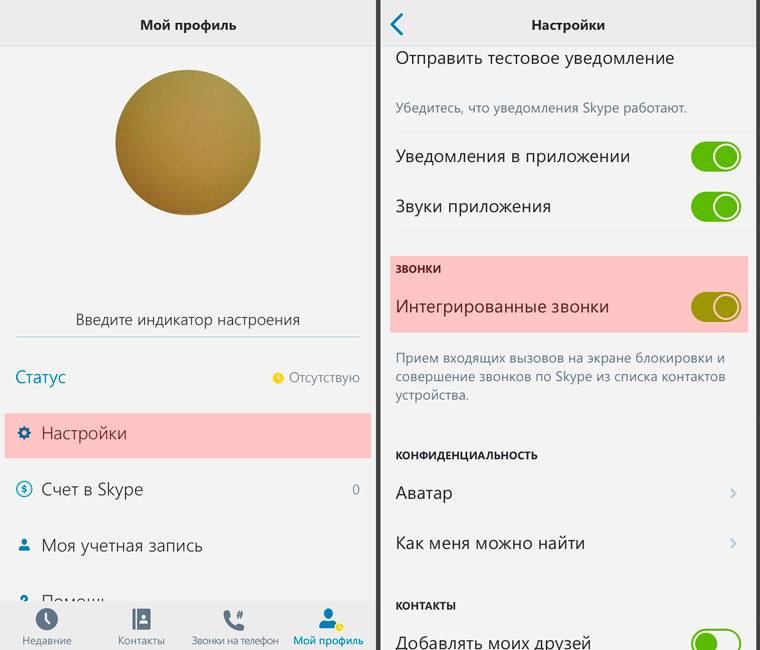- Как убрать недавние вызовы и контакты c экрана iPhone
- Отключение отображения недавних вызовов и контактов
- Шаг 1. Отройте настройки вашего iPhone
- Шаг 2. Выключите или включите недавние вызовы
- iPhone перезванивает сам? Отключаем повторные звонки!
- 8 основных исправлений для истории вызовов, не отображаемой на iPhone
- 1. Перезагрузите телефон
- 2. Извлеките SIM-карту
- 3. Просмотр всей истории вызовов
- 4. Установите правильную дату и время
- 5. Изменить регион
- 6. Проверьте хранилище iPhone
- 7. Обновите телефон
- 8. Сброс сетевых настроек
- Воспользуйтесь помощью Siri
- Как убрать Skype, Viber, WhatsApp из истории звонков iPhone
- Как отключить историю звонков в Skype
- Как отключить историю звонков Viber, WhatsApp
Как убрать недавние вызовы и контакты c экрана iPhone

Нововведение, несомненно, интересное и удобное, однако в некоторых ситуациях оно может сыграть с вами злую шутку. Из истории звонков удалить одну строчку довольно просто, но вот из «Недавних» в верхней панели она при этом не удалится, чем может выдать факт вашего общения с кем-то, о ком другим не стоит знать.
Если вы не считаете это новшество для себя очень полезным, его можно очень легко отключить в настройках вашего iPhone. О том, как это сделать, читайте в этой небольшой инструкции.
Отключение отображения недавних вызовов и контактов
Настройка отображения в панели многозадачности недавних вызовов и избранных контактов делается очень просто, как и всё остальное на iPhone, однако найти её не так легко. Для того, чтобы включить, или наоборот скрыть недавние вызовы или контакты из «Избраного», проделайте следующие простые действия.
Шаг 1. Отройте настройки вашего iPhone
Любым привычным вам способом откройте настройки вашего iPhone, например, кликнув на иконку с именем «Настройки» на одном из экранов смартфона.
Пролистайте меню настроек вниз до пункта с названием «Почта, адреса, календари» и откройте его.
В открывшемся в результате подменю настроек вам также нужно пролистать строчки немного вниз, и найти в меню с заголовком «КОНТАКТЫ» пункт с названием «Показ в Перекл. программ», и конечно же его открыть.
В результате ваших действий вы наконец то попадете в те самые настройки, которые отвечают за отображение недавних вызовов и контактов из «Избранного» в панели многозадачности (или панели программ) вашего Айфона.
Шаг 2. Выключите или включите недавние вызовы
Самое сложное — найти отвечающие за отображение недавних вызовов настройки — осталось позади. В открывшемся в результате ваших действий в предыдущем шаге меню просто передвиньте ползунки в то положение, которое вам нужно.
Вы можете убрать недавние вызовы с экрана, оставив избранные контакты, или сделать наоборот. Разумеется, вы можете и убрать все контакты, оставив пустое пространство над запущенными приложениями в панели многозадачности iPhone.
Для того, что бы вернуть все обратно и снова включить отображение недавних вызовов на экране вашего Айфона, просто передвиньте ползунки настроек в другую сторону.
Источник
iPhone перезванивает сам? Отключаем повторные звонки!
Всем привет! О проблеме, озвученной в заголовке статьи, мне хотелось написать достаточно давно. Но всё как-то не складывалось. Потому что, с одной стороны, повторные автоматические звонки от iPhone — штука необычная и интересная (молчать об этом нельзя!), а с другой — всё элементарно объясняется и отключается (никаких сложных инструкций!).
Поэтому, до сегодняшнего дня, статья «висела в ожидании» и, возможно, никогда не была бы опубликована, но… всё решает его величество случай. И имя ему — наша любимая и максимально уютная группа ВК. Ведь именно там был задан вопрос, который стал причиной публикаций этих строк.
Полностью копировать текст я не буду — лишь отмечу главные тезисы:
- После сброса входящего вызова iPhone самостоятельно (через пару секунд) делает обратный дозвон.
- Такая же ситуация наблюдается в режиме «Не беспокоить» — iPhone сам перезванивает на последний входящий номер.
Перед написанием статьи
Я вышел в интернет с таким вопросом © Сергей Дружко.
И немного удивился.
Почему? Потому что там утверждается:
- Такая проблема наблюдается на многих iPhone.
- Нужно обязательно сделать сброс настроек.
- Обновить прошивку.
- Поменять сим-карту.
- Проверить настройки вызовов.
- Вызвать SIM-меню и долго его анализировать.
- Отключить автодозвон (которого, как такового, на iPhone вообще нет).
А также другие «отличные» советы.
К сожалению, в интернете так принято — если напишешь побольше, то твоя статья станет самой лучшей.
Но это же не наш метод!
Поэтому, правильный ответ на вопрос, почему iPhone перезванивает сам и сразу сбрасывает вызов, будет очень коротким.
Во всем виноват оператор сотовой связи.
Да-да-да, iPhone здесь ни при чем — ведь именно оператор сотовой связи инициирует обратный звонок без вашего ведома.
Хотя, стоит признать, делает он не просто так — подобное безобразие происходит только в том случае, когда на вашем номере подключены определенные услуги.
Что это за услуги? Абсолютно все написать не могу (не знаю, да и название постоянно меняется), поэтому, в качестве примера, приведу лишь некоторые из них:
- Мегафон — «Я в сети», «Мне звонили S».
- Теле2 — «Информер».
- Билайн — «Вы звонили».
Важно! Это далеко не все услуги, которые инициируют самостоятельный обратный звонок. Если знаете еще какие-либо варианты — обязательно напишите в комментарии. Другие пользователи и автор будут вам очень благодарны.
Впрочем, если вы не желаете «заморачиваться» со всеми этими опциями, можно поступить намного проще — замучить техническую поддержку оператора вопросом «Почему мой iPhone сам перезванивает на последний пропущенный номер?».
Скорее всего, вы будете не первый обратившийся с этой проблемой — опытный сотрудник вам поможет.
А что делать, если у оператора «посылают» и говорят, что они не виноваты (у вас на телефоне вирус и т.д.)?
Искать другого, более «продвинутого» сотрудника. Ведь именно такая ситуация произошла у человека из нашей группы ВК.
- Первый человек «перевел все стрелки на настройки телефона».
- Второй разобрался в проблеме и подсказал решение.
Хвала грамотным сотрудникам!:)
Напоследок, по традиции, маленькая просьба:
- Расскажите свою историю в комментариях — что помогло, что нет. Может быть, причиной автоматических повторных вызовов стала какая-то другая опция? Личный опыт — это круто. Поделитесь им!
- Ну а если лень что-то писать, то просто ставьте «лайк» и жмите на кнопки социальных сетей. Потому что… а почему бы и нет?:)
В общем — задавайте вопросы, делитесь своим мнением, вступайте в группу ВК, жмите колокольчик, подписывайтесь на канал, ищите меня в TikTok, смотрите прямые трансляции в Piriscope и будьте здоровы.
Источник
8 основных исправлений для истории вызовов, не отображаемой на iPhone
Ваш iPhone ведет журнал входящих, исходящих и пропущенных вызовов в виде истории вызовов. И если вы внимательно заметили, они появляются на вкладке «Последние», когда вы открываете приложение «Телефон». К сожалению, для некоторых пользователей iPhone вкладка «Недавние» кажется пустой. Если на вашем iPhone не отображается история звонков, значит, вы попали в нужное место. Здесь мы расскажем вам 8 исправлений, которые помогут вам восстановить историю звонков на вашем iPhone.
Для некоторых пользователей только исходящие вызовы не отображаются в истории вызовов, когда дело касается истории вызовов. Для других все вызовы отсутствуют на вкладке «Недавние». Следующие исправления помогут вам решить оба типа проблем. Однако, если кто-то вручную удалил историю звонков с вашего телефона, восстановить ее будет сложно.
1. Перезагрузите телефон
Этот простой, но волшебный трюк, кажется, творит чудеса с людьми, столкнувшимися с проблемой отсутствия истории вызовов. Так что перезагрузите свой iPhone. Если возникнет временный сбой, журнал вызовов появится после перезагрузки.
Совет от профессионалов : вам также следует попробовать включить режим полета на вашем iPhone на некоторое время. . Затем отключите его.
2. Извлеките SIM-карту
Если перезапуск не помог, вам может помочь аналогичное исправление, связанное с извлечением SIM-карты из телефона. Выключите iPhone, извлеките SIM-карту и протрите ее тканью из микрофибры (чистящая часть необязательна, но помогает). Снова вставьте SIM-карту и включите iPhone. Теперь проверьте историю звонков.
3. Просмотр всей истории вызовов
На экране истории вызовов у вас есть две вкладки — Все и Пропущенные. На вкладке «Все» отображаются как входящие, так и исходящие вызовы, а на вкладке «Пропущенные» отображаются только пропущенные вызовы. Проверьте эти вкладки. Возможно, вы случайно нажали вкладку «Пропущенные», и теперь в истории вызовов должны отображаться только пропущенные вызовы. Нажмите «Все», чтобы просмотреть всю историю звонков на вашем iPhone.
Также в Guiding Tech
4. Установите правильную дату и время
Использование неправильных даты и времени на вашем iPhone может помешать нормальному функционированию вашего устройства. Всегда проверяйте правильность даты и времени. Выберите «Настройки»> «Основные»> «Дата и время». Включите переключатель рядом с Установить автоматически.
Совет. Узнайте, что такое пароль для экранного времени на iPhone.
5. Изменить регион
Еще одно исправление, которое вы должны попробовать, — это изменить регион вашего iPhone.. Иногда проблема возникает из-за неправильной настройки языка и региона на вашем iPhone. Таким образом, изменение регионов решает эту проблему.
Выполните следующие действия:
Шаг 1 : перейдите в «Настройки iPhone»> «Основные»> «Язык и регион». .
Шаг 2: Нажмите на регион. Выберите регион, отличный от вашего.
Шаг 3 : перезагрузите телефон.
Шаг 4: Измените регион на свою фактическую страну, выполнив шаги 1 и 2.
Совет . Это исправление пригодится, если в истории звонков вашего iPhone отображается только номера вместо имен контактов, или ваш iPhone делает случайные звонки.
6. Проверьте хранилище iPhone
На вашем iPhone должно быть место для хранения журналов вызовов. Если память вашего iPhone почти заполнена, возможно, поэтому история звонков не записывается. Вы также могли заметить, что ваш iPhone стал медленным. Мы предлагаем очистить ненужное занимаемое пространство и немного очистить кеш.
Перейдите в «Настройки»> «Основные»> «Хранилище iPhone». Здесь вы увидите объем памяти, доступный на вашем iPhone. Вам следует либо удалить приложения, которые вы не используете, либо выгрузить их, чтобы освободить место для хранения. Вы также можете переместить свои фотографии в iCloud. Ознакомьтесь с другими советами по освобождению памяти на iPhone.
Также в Guiding Tech
7. Обновите телефон
В существующей версии программного обеспечения вашего телефона может быть ошибка. Проверьте, доступно ли обновление на вашем телефоне. Выберите «Настройки»> «Основные»> «Обновление ПО». Ваш телефон будет искать доступное обновление. Установите его после загрузки.
Совет. Узнайте, что происходит, когда вы обновляете свой iPhone или телефон Android.
8. Сброс сетевых настроек
Сброс сетевых настроек iPhone также помог многим пользователям. Это приведет к удалению только настроек мобильной сети и сети Wi-Fi и никаких других данных с вашего iPhone. После перезагрузки вам придется установить их снова.
Перейдите в «Настройки» iPhone> «Основные»> «Сброс». Здесь вы найдете различные варианты сброса. Нажмите на Сбросить настройки сети. Подробно знайте, что происходит, когда вы сбрасываете свой iPhone или сбрасываете настройки сети.
Также в Guiding Tech
Воспользуйтесь помощью Siri
В идеале одно из упомянутых выше исправлений должно решить проблему исчезновения или отсутствия отображения истории вызовов на вашем iPhone. Не дай бог, если проблема не исчезнет, вы можете воспользоваться помощью Siri, чтобы составить список своих недавних звонков. Просто скажите Siri , «Проверить историю звонков» или «Проверить мои недавние звонки». Это может пригодиться, если вы хотите быстро проверить историю звонков без приложения «Телефон».
Далее: резервная копия iPhone приходит вам на помощь, если вы случайно удалите данные или потеряете телефон. Узнайте, как сделать полную резервную копию вашего iPhone по следующей ссылке.
Вышеупомянутая статья может содержать партнерские ссылки, которые помогают поддерживать Guiding Tech. Однако это не влияет на нашу редакционную честность. Содержание остается непредвзятым и аутентичным.
Источник
Как убрать Skype, Viber, WhatsApp из истории звонков iPhone
Эта инструкция опубликована в рамках проекта Поддержка iPhones.ru. Пишите на почту: press(at)iphones.ru и получайте решения проблем, связанных с эксплуатацией и работой устройств Apple.
Вопрос читателя:
Николай
Подскажите, как сделать так чтобы звонки Skype, Viber и WhatsApp не появлялись в истории стандартного приложения iPhone?
Наш ответ:
С выходом iOS 10 Apple открыла разработчикам доступ к программному пакету CallKit. Теперь любой авторизованный компанией мессенджер получил возможность интеграции в штатную звонилку.
С одной стороны, это действительно облегчает доступ к осуществлению звонков через VoIP-телефонию. С другой, все подобные звонки отображаются в истории, что не всегда нужно пользователю.
Как отключить историю звонков в Skype
1. Откройте приложение Skype на iPhone.
2. Перейдите в пункт Мой профиль —> Настройки.
3. Напротив пункта Звонки — Интегрированные звонки переключите ползунок в положение Отключено.
Теперь Skype не будет интегрирован в штатное приложение Телефон на iPhone. Интерфейс входящего уведомления о звонке будет таким же, как и до интеграции CalKit в iOS 10.
Как отключить историю звонков Viber, WhatsApp
На момент написания данного материала подобную функцию разработчики мессенджеров не предусмотрели. Отключение интеграции из меню стандартных настроек iOS 10 пока не предусмотрено. Возможно, разработчики представят аналогичную функциональности Skype фишку в ближайших обновлениях.
Источник